|
| Users say: |
|
Time is money... For its intented purposes, I find DvdReMake Pro has no peers (free or otherwise). Its easy to use and takes much less of my time. Each release has added new features and more are planned. I mean you can build a house with an hand made stone ax, but a $50 power saw makes it a lot faster AND does a better job....Oldeman
|
|
More...
|
|
|
Sau khi tải về DvdReMake, giải nén tập tin nằm trong lưu trữ ZIP và chạy nó. Ghi chú - một tập tin thi hành - những gã này thật sự là biết viết mã code! Không cần cài đặt hoặc tháo gỡ. Bạn có thể thoải mái di chuyển nó trên hệ thống của mình.
Trong menu chính, chọn "File" -> "Import DVD"
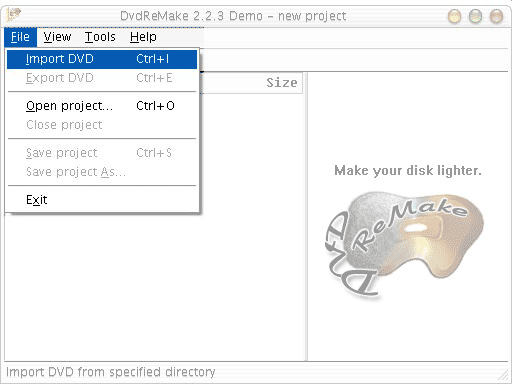
Hãy tra đến thư mục mà bạn vừa mới giải mã DVD của mình. Mở tập tin đầu tiên - đây là tập tin với tên gọi "VIDEO_TS\" (một tập tin dạng IFO).
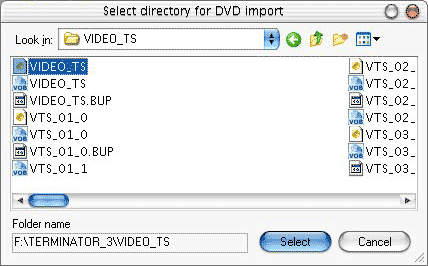
DvdReMake đang nhập chuyển cấu trúc DVD - sẽ mất vài giây để làm điều này
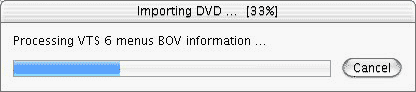
Giờ hãy phiên dịch những gì có trên màn hình:
- Trước tiên chúng ta thấy kích cỡ hiện giờ của DVD là 6031.2 MB
- Ngay sau DVD chúng ta thấy Video Manager. Đây là một phần của DVD có nhiệm vụ chạy mọi thứ. Hãy nghĩ nó như là một "Hệ Điều Hành Windows"
- Sau đó chúng ta thấy rất nhiều Video Title Sets (hay là VTS). Một số thì lớn, một số thì nhỏ, và chỉ một thì rất, rất lớn. Cái lớn nhất này là phần phim chính của chúng ta và thường có các menus theo kèm trong đấy.
Vậy chúng ta hãy bắt đầu thưởng thức các khả năng vượt trội của DvdReMake. Trước tiên, nhấp chuột hai lần lên cái VTS lớn nhất và mở nó.
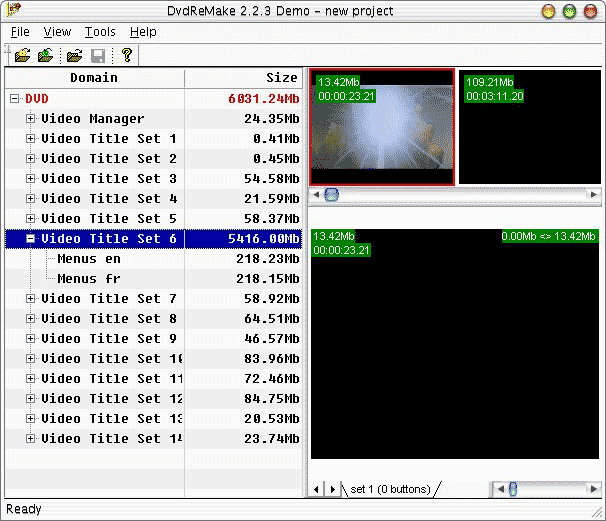
Như bạn có thể thấy, tôi có đến hai menu trên đĩa DVD của mình. Một bằng tiếng Pháp và cái còn lại bằng tiếng Anh. Vì tôi chọn tiếng Anh nên tôi muốn bỏ đi menu tiếng Pháp. Không có gì có thể đơn giản hơn điều này. Nhấp chuột phải lên "Menus fr", bạn sẽ bắt gặp các tuỳ chọn sau:
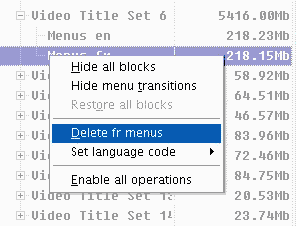
Hãy chọn "Delete fr menus". Đợi một giây và… chúng biến mất! Bạn có thể làm vậy cho mọi VTS mà trong đó có chứa nhiều ngôn ngữ cho một menu, và nó sẽ giúp bạn tiết kiệm rất nhiều dung lượng chỉ với một nhấp chuột! Trong trường hợp của phim T3, có thêm một menu tiếng Pháp trong phần "Video Manager", vì vậy tôi cũng xóa nó như đã làm ở đây.
Mỗi khi bạn chọn một tuỳ chọn trong một menu của hầu hết các DVD, chúng đều làm một thứ gọi là "Menu Transition". Đây là một đoạn video chạy giữa hai menu. Một số người, như bản thâtn tôi, thích để menu transition, nhưng nếu bạn không thích, đừng quên nó cũng chiếm dung lượng không cần thiết đối với bạn. Vì vậy hãy loại bỏ nó khỏi menu tiếng Anh của chúng ta. nhấp chuột phải lên "Menus en", và chọn "Hide Menu transitions":
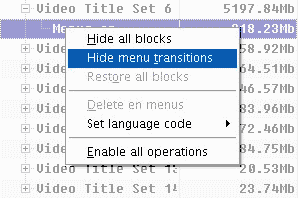
Trong DVD này, bạn tiết kiệm được 40MB dữ liệu. Ở một vài DVD, bạn có thể tiết kiệm được cả trăm mega bytes bằng cách loại bỏ các menu transitions ấy!
Giờ chúng ta hãy quan tâm đến nội dung khác. Trước tiên tôi khuyên bạn KHÔNG đụng đến bất cứ thứ gì nhỏ hơn 2-3 mega bytes, trừ khi bạn cảm thấy thật sự nhàm chán. Thường thì chúng là những thứ như các cảnh báo hợp pháp và có thể thậm chí nó sẽ không hợp pháp nếu bạn bỏ chúng.
Nào hãy xem tôi có gì: Video Manager - chúng ta sẽ xoá nội dung trong đó sau, kế đến là VTS 1 và VTS 2 với kích cỡ rất nhỏ. VTS 3 chiếm đến 54.58mb vậy hãy kiểm tra nó. Nhấp vào nó để mở.
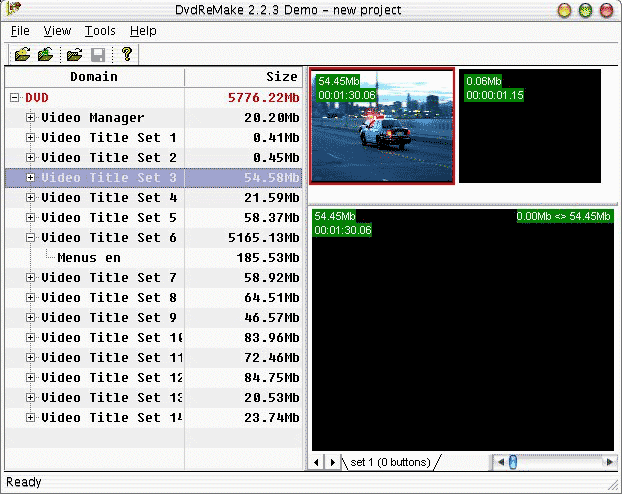
Màn hình mà bạn thấy được chi thành 3 khung. Bên trái bạn, là cấu trúc DVD. Ở khung bên phải phía trên, bạn sẽ thấy tất các các block trong một VTS cụ thể. Ở đây chúng ta có hai blocks, một với dung lượng 54.45mb và cái còn lại với 0.06mb. Một lần nữa - đừng bận tâm cái những cái nhỏ. Hãy cùng kiểm tra cái 54.45mb có gì.
Khung bên phải thấp hơn là khung preview. Ở phần phía dưới của nó bạn sẽ thấy một thanh kéo cho phép bạn di chuyển tới lui đoạn video… vì vậy hãy sử dụng nó…
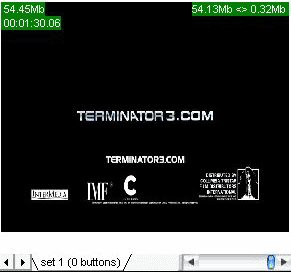
Đây là một đoạn quảng cáo trailer. Cho nên chúng ta muốn bỏ nó đi - đúng không? Nhấp chuột phải lên nó ở khung phía trên, và chọn "Hide Block"
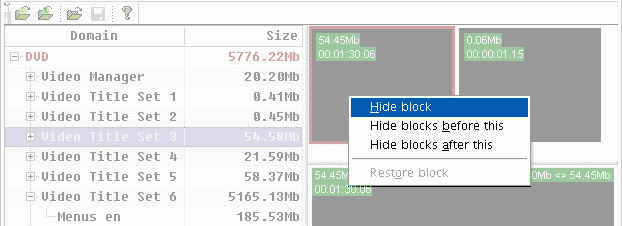
Thấy chứ, VTS đã chuyển từ 54.58mb xuống còn 0.14mb. Không tệ với chỉ một nhấp chuột!
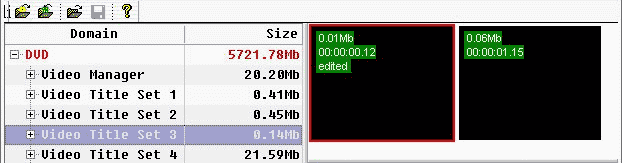
Bây giờ, nếu bạn có nhiều chapters hơn trong VTS này, tôi sẽ khuyên bạn nên kiểm tra từng cái một và loại bỏ chúng từng cái từng cái. Lúc nào nó cũng đem lại cho tôi kết quả an toàn hơn khi thử sử dụng \"Hide All Blocks\" cho cả menu VTS.
Lặp lại như vậy cho tất cả các VTS khác, ngoại trừ VTS của phần phim chính. Bạn có thể lặp lại các bước này cho cả Video Manager. Xin được khuyên rằng quy trình loại bỏ những nội dung không cần thiết có thể được áp dụng cho mọi thứ, kể cả cho các menu mà bạn sẽ sớm được thấy sau đây.
Bây giờ chúng ta đã xong bước loại bỏ nội dung không cần thiết, hãy xem ta đã tiết kiệm được bao nhiêu dung lượng đĩa:
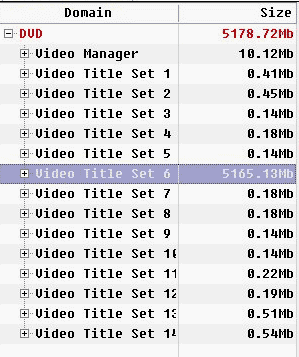
Chúng ta chỉ mới xong vòng đầu tiên của việc dọn dẹp. Tôi nghĩ đã đến lúc phải lưu lại công việc. Đến menu "File" và chọn "Save Project As". Một trình duyệt windows sẽ mở ra. Tôi khuyên bạn nên lưu lại tập tin project này trong cùng thư mục của DVD. Đặt tên nó theo cách mà bạn muốn (vd: "Trailers clean up")
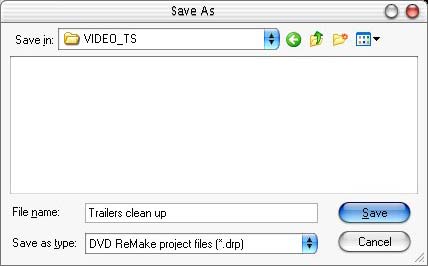
Chúng ta đã kết thúc chưa? Uhm, vẫn chưa xong. Đến lúc phải dọn dẹp rồi. Đừng căng thẳng - Ý của tôi là dọn dẹp các menus - không phải phòng của bạn.

|